Soubor je příliš velký pro konečný systém souborů - jak jej opravit?

- 4505
- 849
- Kilián Pech
V těchto pokynech, co dělat, když při kopírování jakéhokoli souboru (nebo souborů se soubory) na USB flash disk nebo na disku vidíte zprávu, že „soubor je příliš velký pro konečný systém souborů“. Bude zváženo několik způsobů, jak napravit problém v systému Windows 10, 8 a Windows 7 (pro načítání flash disků při kopírování filmů a dalších souborů a pro jiné situace).
Za prvé, o tom, proč se to děje: Důvodem je to, že zkopírujete soubor, který má velikost více než 4 GB (nebo zkopírovaná složka obsahuje takové soubory) na flash jednotce, disku nebo jiné jednotky v souborovém systému FAT32 a Tento systém souborů má omezení velikosti jednoho souboru, a proto zpráva, že soubor je příliš velký.
Co dělat, pokud je soubor příliš velký pro konečný systém souborů

V závislosti na situaci a stálých úkolech existují různé metody k opravě problému, zvažte je v pořádku.
Pokud nejste důležití pro soubor jednotky
Pokud pro vás není systém souborů flash jednotky nebo disku zásadní, můžete jej jednoduše formátovat v NTF (data budou ztracena, metoda bez ztráty je popsána později).
- V Windows Explorer klikněte na jednotku pravým tlačítkem myši, vyberte položku „Formát“.
- Uveďte systém souborů NTFS.
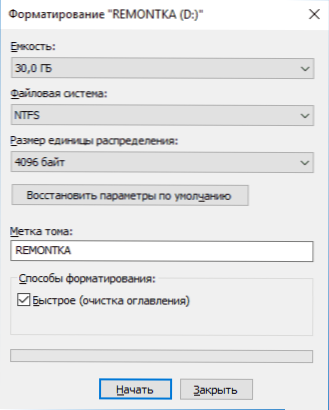
- Klikněte na „Start“ a počkejte na dokončení formátování.
Poté, co disk má systém souborů NTFS, váš soubor se na něj „vejde“.
V případě, že potřebujete převést jednotku z FAT32 na NTFS bez ztráty dat, můžete použít třetí programy (bezplatný standard Aomei oddíl Asistent je také schopen jej použít v ruštině) nebo použít příkazový řádek:
Převést D: /FS: NTFS (kde d je písmeno kabrioletu)
A po převodu zkopírujte potřebné soubory.
Pokud je pro televizor nebo jiné zařízení, které „nevidí“ NTFS, použije se jednotka nebo disk Flash nebo disk
V situaci, kdy dojde k chybě „Soubor je příliš velký pro konečný systém souborů“ při kopírování filmu nebo jiného souboru na flash disk používaný v zařízení (TV, iPhone atd.Str.), které nefunguje s NTFS, existují dva způsoby, jak problém vyřešit:
- Pokud je to možné (pro filmy je obvykle možné), najděte jinou verzi stejného souboru, která „váží“ méně než 4 GB.
- Pokuste se naformátovat jednotku v EXFAT, s vysokou pravděpodobností bude fungovat na vašem zařízení, ale o velikosti souboru nebudou žádná omezení (přesněji, ale ne ten, se kterým se můžete setkat).
Když je nutné vytvořit spouštěcí USB Flash Drive UEFI a obrázek obsahuje soubory více než 4 GB
Při vytváření načítání flash disků pro systémy UEFI se zpravidla používá při vytváření nakládacích disků FLASH.Wim nebo nainstalujte.ESD (pokud mluvíme o Windows) více než 4 GB.
To lze vyřešit následujícími metodami:
- Rufus může nahrávat flash disky UEFI v NTFS (čtení: načítání USB flash disk v Rufus 3), ale budete muset zakázat zabezpečené spuštění.
- WinSetUpFromusB ví, jak rozbít soubory více než 4 GB v systému souborů FAT32 a „sbírat“ je již při instalaci. Funkce je deklarována ve verzi 1.6 beta, ať už byla zachována v novějších verzích - neřeknu, ale z oficiálních stránek si můžete stáhnout zadanou verzi.
Pokud potřebujete uložit systém souborů FAT32, ale napište soubor na jednotku
V případě, kdy není možné provést jakékoli akce k převodu systému souborů (jednotka musí být ponechána na FAT32), musí být soubor napsán a toto není video, které lze nalézt v menší velikosti, můžete zlomit Tento soubor využívající jakýkoli archiver, například Winrar, 7-Zip, vytváří archiv s více objemy (t.E. Soubor bude rozdělen do několika archivů, které se po rozbalení opět stanou jedním souborem).
Navíc v 7-Zip můžete soubor jednoduše rozdělit na díly, bez archivace a v budoucnu, pokud je to nutné, připojte je do jednoho zdrojového souboru.
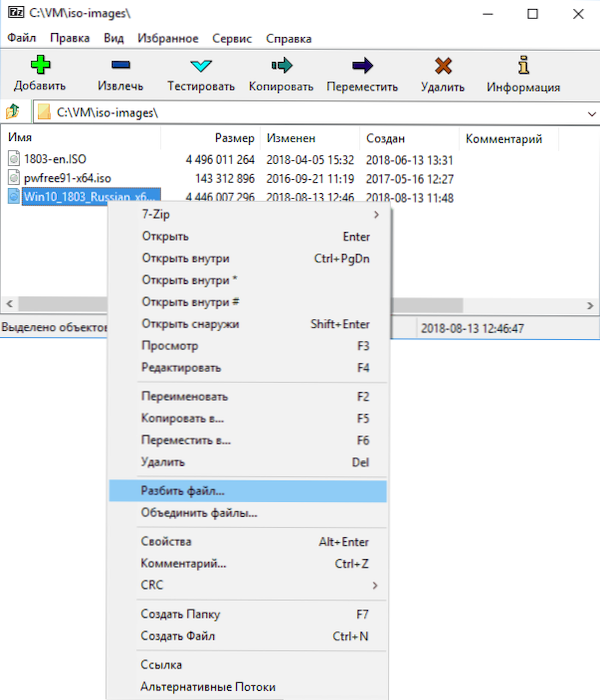
Doufám, že navrhované metody jsou ve vašem případě vhodné. Pokud ne, popište situaci v komentáři, pokusím se pomoci.
- « Korekce souborů Windows 10 v nástroji Fixer Association Association
- Jak resetovat nastavení Microsoft Edge »

